- 公開日:
ワードで差し込み印刷をしたときに改行がずれる場合
ワードで差し込み印刷を行うと、住所の改行がずれてしまうことがあります。
思い通りに改行できていないというときは、以下でご紹介する調整方法を試してみてください。
この記事では、ワードで差し込み印刷をした際に改行がずれる場合の解決方法を紹介します。
ワードで差し込み印刷をしたときに改行がずれる場合
Enterキーで改行して調整する
改行のずれが1~2箇所と少ない場合は、以下の方法で改行し直してみてください。
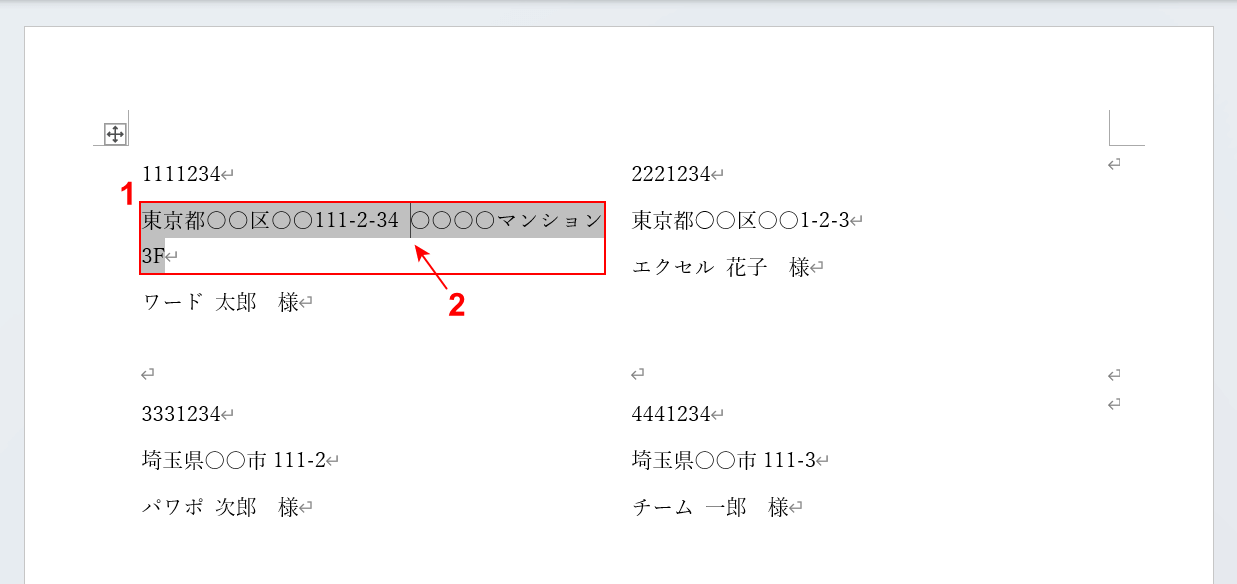
①改行がずれている箇所を選択し、②改行したい位置にカーソルを置きます。
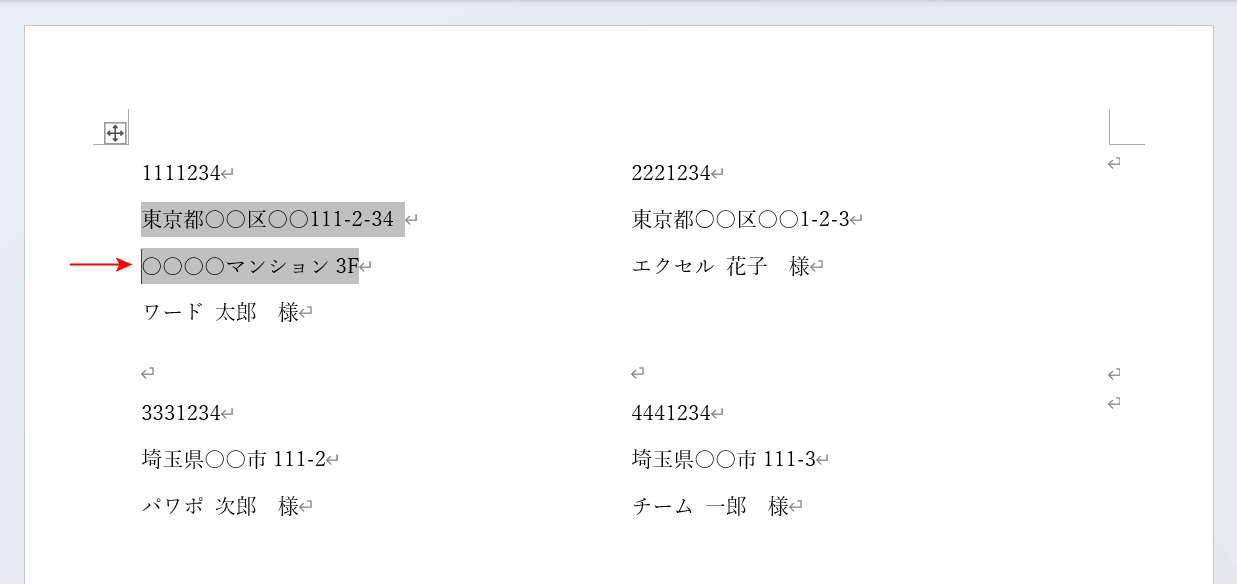
Enterキーを押すと、任意の位置で改行できます。
改行がずれているデータが比較的少ない場合は、通常と同じようにEnterキーを押して改行位置を調整すると良いでしょう。
参照するデータを編集する
大量にずれているデータがある場合は、参照するデータを編集してから再度Wordで差し込み印刷をすることをおすすめします。
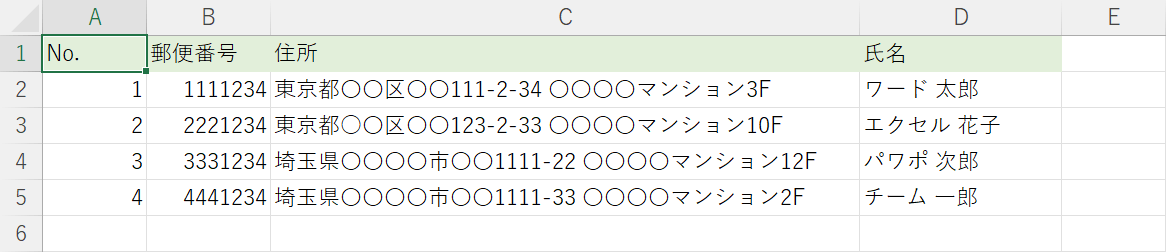
例えば、Excelでこのようなデータを作成したとします。
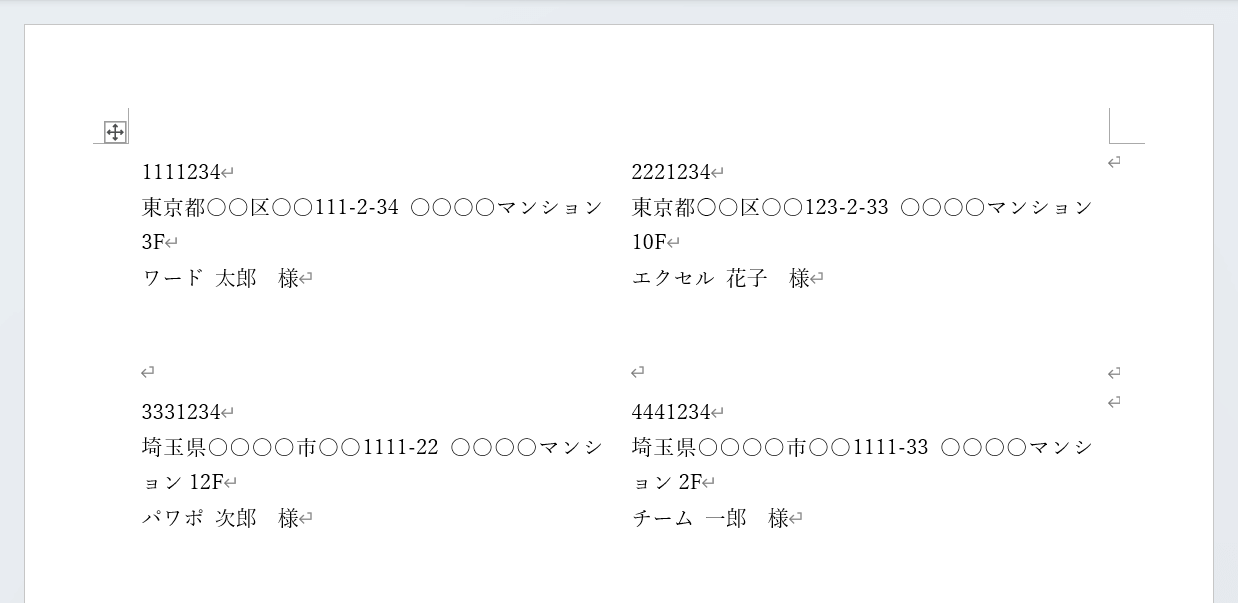
上記のデータを参照した宛名ラベルを作成すると、住所の改行がずれてしまいました。
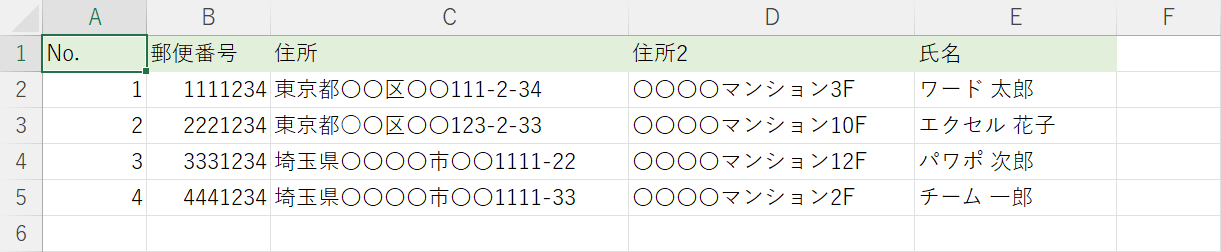
改行がずれてしまうときは、データに「住所2」という項目を新たに作成し、長い住所を建物名などで2つに区切りましょう。
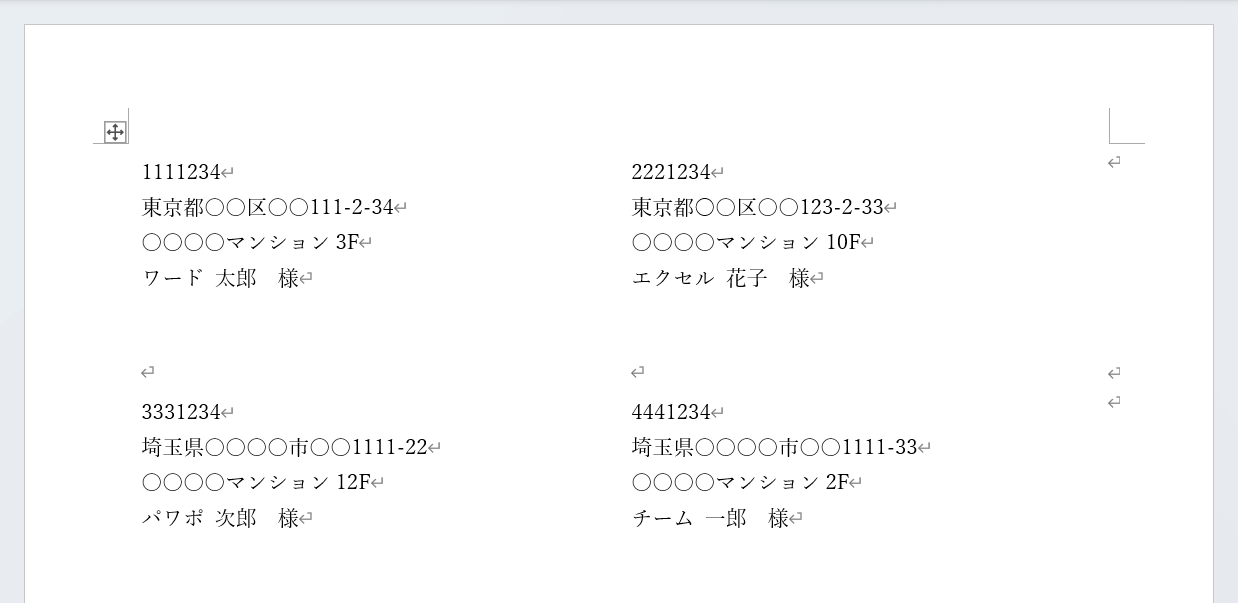
住所2という項目を作成することで、住所の改行がずれなくなりました。
はがきの住所の改行がずれる場合
差し込み印刷ではがきや年賀状を作成しようとして、住所が以下のように改行されない/切れてしまうというときは、一度改行し直してみましょう。
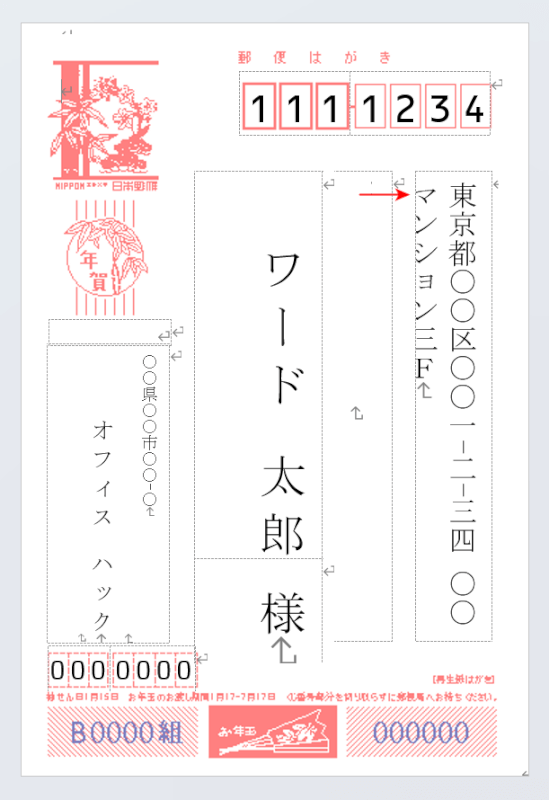
住所が改行されていないはがきが大量にある場合は、本記事の「参照データの編集」でご紹介している「住所2の項目を作成する方法」をおすすめします。
住所が改行されていないはがきが1~2枚と少ない場合は、そのはがきのみ改行し直す方法を試してみてください。
以下の記事では、年賀状はがきの住所をキレイに改行する方法を紹介しています。
